A verificação de redundância cíclica, conhecida como CRC, é um código de detecção de erro que fornece verificação de redundância cíclica de erro de dados se identificar quaisquer alterações nos dados que estão sendo armazenados, acessados ou transferidos para um dispositivo de armazenamento como CD/DVD, cartão SD ou um disco rígido.
Em mais detalhes, quando o CRC é configurado em um dispositivo, ele forma uma palavra de código para dados que devem ser armazenados ou enviados para outra mídia de armazenamento. A palavra de código consiste em valores de verificação que são calculados em bloco antes do armazenamento de dados.
Enquanto os dados estão sendo acessados por computador, a palavra de código ou os valores de verificação são comparados com os valores atuais dos dados acessados e qualquer incompatibilidade nos valores resulta em erros de dados. Isso significaria dados inacessíveis devido à corrupção do disco rígido ou do cartão SD.
Leia este artigo para entender como corrigir a verificação de redundância cíclica de erro de dados em vários dispositivos de armazenamento, começando com a compreensão do erro, são discutidas soluções que concluem com um método que envolve o menor risco de perda de dados ao resolver o erro CRC.
Índice:
- O que é erro de verificação de redundância cíclica?
- O que causa o erro CRC?
- Como resolver o erro de verificação de redundância cíclica?
- Como recuperar dados da unidade inacessível?
Evento 1: Encontrando erro de dados CRC
Conforme mostrado na imagem acima, uma mensagem de erro aparece quando você tenta abrir um arquivo ou pasta em um cartão SD ou disco rígido. Normalmente, os dados se tornam inacessíveis devido a um erro lógico de dados (corrupção) ou danos físicos.
Nas seções a seguir, discutiremos amplamente sobre os erros abaixo e as soluções para solucionar o erro de dados CRC:
- Erro CRC em discos rígidos internos e externos
- Erro de dados (verificação de redundância cíclica) no SSD
- Erro de dados de verificação de redundância cíclica em cartões SD
- Não é possível inicializar o disco: Verificação de redundância cíclica
- Não é possível copiar a verificação de redundância cíclica de dados
- Verificação de redundância cíclica de erro de dados sem letra de unidade
Embora seja comum que o erro CRC ocorra em discos rígidos externos e mídia portátil, como cartões SD ou unidades flash, também pode acontecer em unidades internas e suas partições; em casos como este, você verá que a unidade não está alocada ou não foi inicializada no gerenciamento de disco.
Mesmo que você tente inicializar o disco de gerenciamento de disco, um erro “Cannot initialize disk” surge. O curso de ação imediato é entender as causas, a fim de corrigir o erro de dados de verificação cíclica de redundância.
Evento 2: Aprendendo as causas do erro Verificação de redundância cíclica:
Assim que você encontrar um erro CRC, será muito útil saber o que causa esses erros. Algumas das principais causas de erros CRC incluem:
- Desligando o computador enquanto o disco rígido está conectado a ele
- Ejetar o disco rígido externo enquanto o processo de gravação está sendo realizado
- Presença de setores defeituosos no dispositivo de armazenamento
- Infecção grave de vírus ou malware
- Disco rígido desordenado ou erros de registro
Os motivos listados acima causam erros lógicos, exceto setores defeituosos. Setores defeituosos no disco rígido são formados devido a danos físicos ou desgaste durante as operações de leitura / gravação no dispositivo de armazenamento, como SSD ou unidade flash.
Você sabia?
Setores defeituosos em um dispositivo de armazenamento podem prejudicar ainda mais sua unidade e os dados do Windows existentes na unidade. Você pode criar uma imagem de disco que possui o conteúdo e a estrutura de todos os dados existentes no disco rígido. Atenha-se ao final do artigo para saber a maneira mais segura de recuperar dados criando uma imagem de disco.
"A recuperação do Remo cria uma imagem de disco ignorando todos os setores defeituosos que estão causando o erro de dados. Esta imagem de disco é salva em um disco rígido diferente ou local de armazenamento que pode então ser usado para recuperar dados sem qualquer corrupção ou erros CRC."
Evento 3: Use formas gratuitas para reparar erros de dados Verificação de redundância cíclica
Existem vários métodos para corrigir o erro de redundância cíclica no HDD externo. Aqui estão algumas técnicas úteis para resolver o erro CRC:
Method 1: Fix the data error (cyclic redundancy check) using CHKDSK utility
O computador foi construído em um programa para localizar e corrigir erros do sistema. Ainda, esta ferramenta ajuda a eliminar setores defeituosos de uso posterior. Vamos ver como usar o Utilitário de Disco para resolver o erro CRC-
- Conecte o disco rígido externo OU ao computador e selecione-o usando o mouse
- Clique com o botão direito e selecione Properties do menu de contexto
- Na janela de propriedades, selecione “Tools” aba
- Em seguida, na verificação de erros, clique em “Check Now” botão
- Na próxima janela, selecione ambos “Automatically fix file system errors”e “Scan for and attempt recovery of bad sectors” e clique em “Start” botão
- Espere até obter uma caixa de diálogo como mostrado abaixo :-
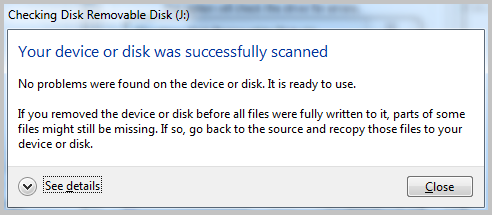
Método 2:Removendo erros CRC usando o comando CHKDSK
- Execute o prompt de comando como administrador digitando CMD na caixa de pesquisa na barra de tarefas e clique com o botão direito na sugestão do prompt de comando para selecionar Run as administrator opção.
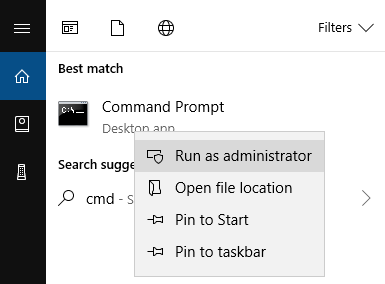
- Encontre a letra da unidade do Windows abrindo This PC ou o Explorador de arquivos e procure uma unidade externa ou partição que tenha o erro de verificação de redundância cíclica para anotar a letra da unidade.
- Na janela do prompt de comando, digite “chkdsk drive letter: /f” ex: se a letra da unidade do dispositivo de armazenamento ou partição que tem erro CRC é “k” então o comando é “chkdsk k: /f”
O sufixo “/ f” é usado para corrigir erros de unidade. A verificação demora um pouco e corrige todos os erros lógicos, conforme mostrado abaixo
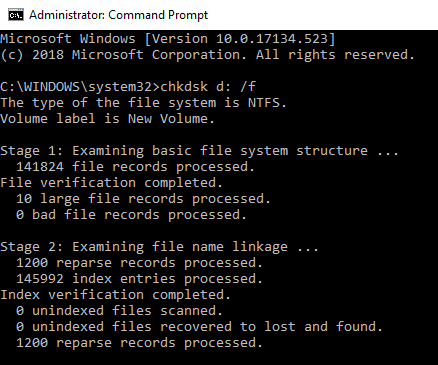
Método 3:Como resolver o erro de verificação de redundância cíclica usando varredura SFC:
SFC ou verificador de arquivos do sistema é uma ferramenta que verifica todos os arquivos protegidos do sistema operacional, incluindo arquivos de registro, e os substitui por uma cópia de uma pasta em cache. No entanto, este método pode causar perda de dados se o erro de dados for causado por setores defeituosos ou vírus
Usando as etapas abaixo a varredura SFC pode resolver erros CRC devido a corrupções de registro também:
- Abra o prompt de comando executando-o como administrador.
- Digite o comando sfc /scannow e o processo de verificação de arquivo começa conforme mostrado abaixo
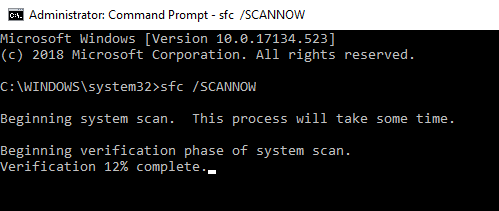
- Após um breve período de tempo, se você vir a mensagem “A Proteção de Recursos do Windows encontrou arquivos corrompidos e os reparou com sucesso”, restart your computer e reabra a unidade sem qualquer erro.
- Se você vir a mensagem de erro “A Proteção de Recursos do Windows encontrou arquivos corrompidos, mas não foi capaz de corrigir alguns deles”, você precisaria de uma abordagem mais segura e confiável, como usar um software de recuperação de dados capaz de criar uma imagem de disco.
Evento 4: Recupere dados de uma unidade inacessível usando software de recuperação de dados
O software de recuperação de dados, especialmente o Remo Recover, pode ser uma excelente solução para os erros de dados indicados pelo Cyclic Redundancy Check. Quando os dados corrompidos são acessados várias vezes, há maiores chances de perda de dados.
Além disso, quando o cartão de memória, HDD ou SSD tem setores defeituosos, a tentativa contínua de ler os setores pode eliminar completamente as chances de recuperação de dados, pois danifica ainda mais o setor.
Portanto, uma tentativa bem-sucedida de resolver os erros de CRC usando qualquer um dos métodos gratuitos ainda significaria que você não conseguiria colocar as mãos em seus dados preciosos. Para combater estritamente esse problema, o Remo Recover foi desenvolvido com uma opção para Save Image File.
Esta opção permite que o software crie uma imagem que tenha todo o conteúdo e estrutura de dados intactos em um único arquivo. Todos os setores defeituosos são ignorados durante a criação da imagem e, portanto, você pode usar esta imagem de disco posteriormente para recuperar os dados sem nenhum dano adicional.
Maneira mais segura de corrigir o erro de dados (verificação de redundância cíclica):
- Baixar e instalar Remo Recover no computador
- Conecte a unidade externa ou cartão de memória com erro de dados ao computador.
- Inicie o Remo Recover, selecione a unidade na tela principal e pressione o Scan botão.
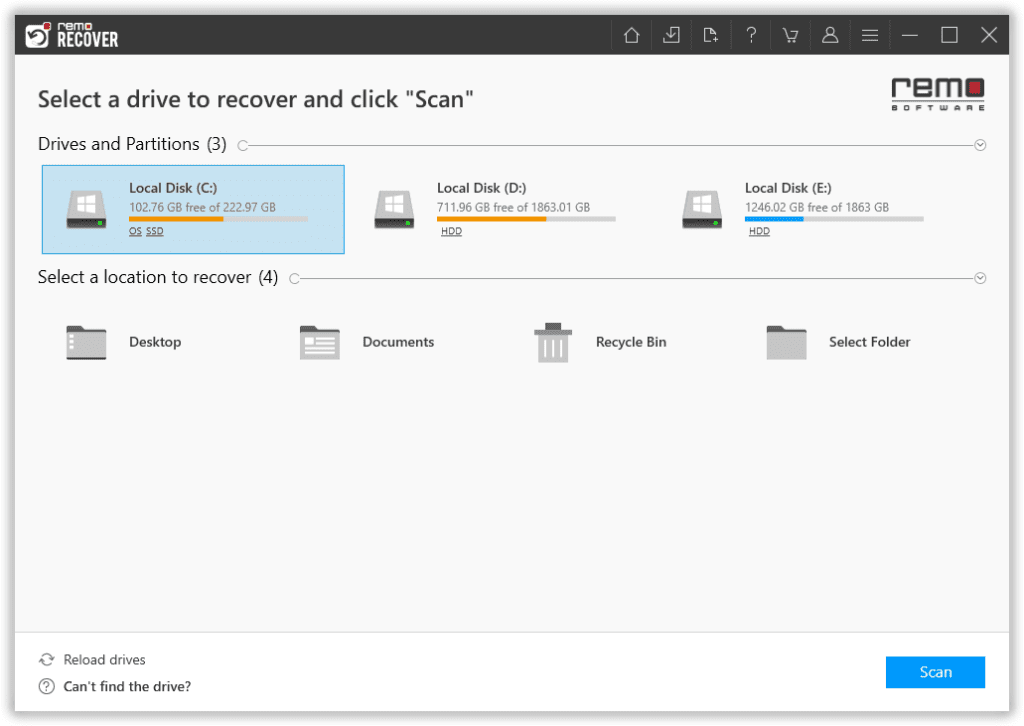
Nota: Se você não conseguir detectar o disco rígido externo, clique no Can’t Find Drive opção.
- A ferramenta iniciará um Quick Scan, uma vez o Quick scan estiver concluído, a ferramenta iniciará automaticamente o Deep Scan que verifica sua unidade completamente para recuperar seus dados. Clique em Dynamic Recovery View para visualizar os arquivos recuperados à medida que a verificação avança.
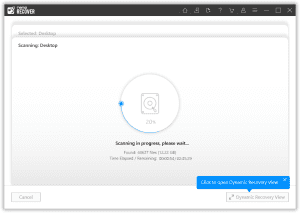
- Você pode fazer uso Advanced Filter e classifique os arquivos recuperados de acordo com suas preferências.
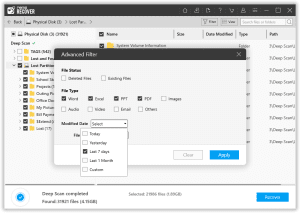
- Visualize os arquivos recuperados tocando duas vezes nos arquivos que você deseja visualizar.
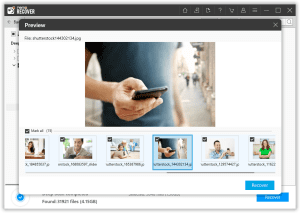
- Procure uma folder/drive diferente e clique no OK botão para iniciar o processo de salvamento de dados.